بيع كروت الشحن والاشتراكات متاح الآن
Oct 24, 2024
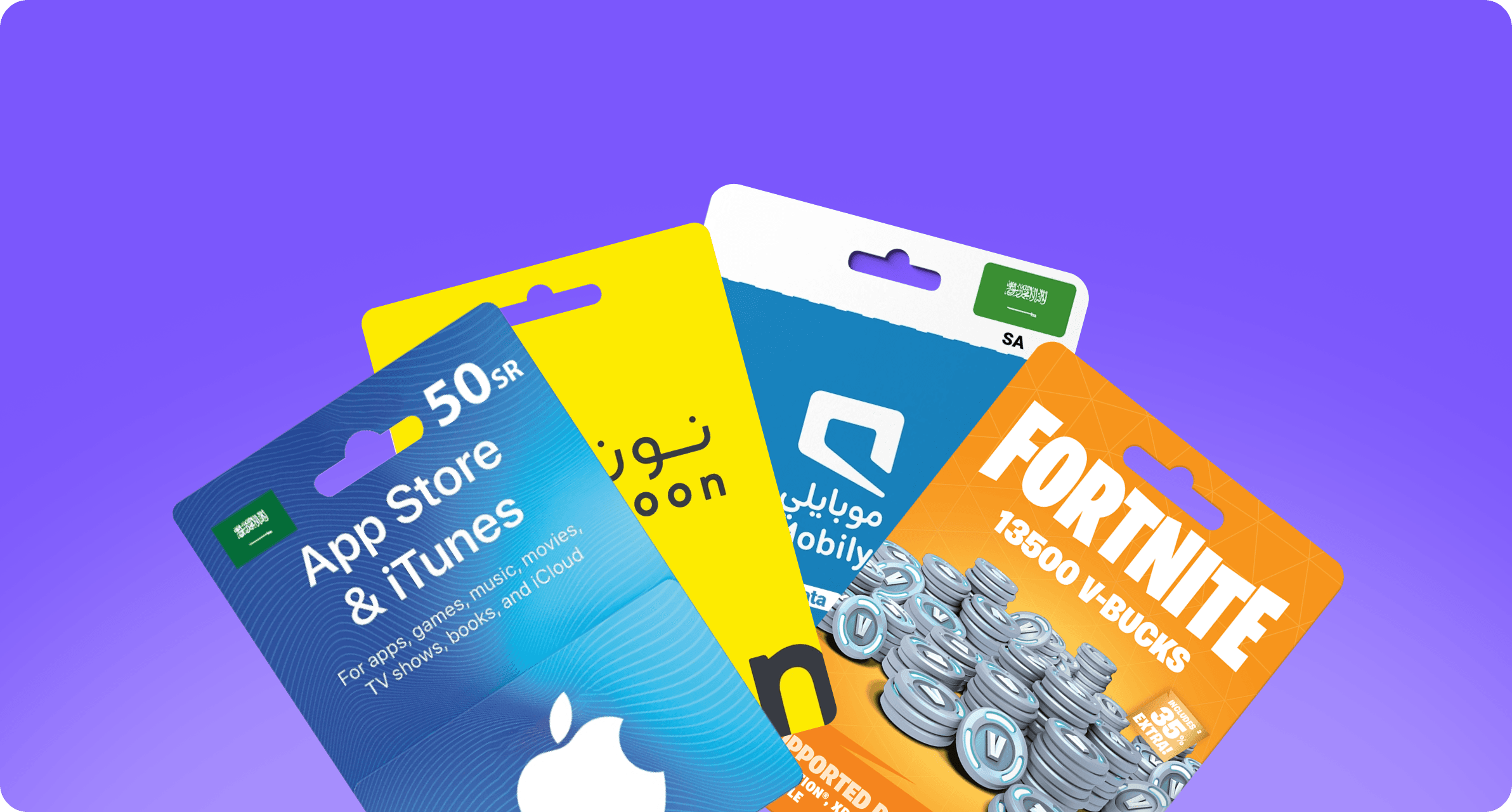
بإمكانكم بدءًا من اليوم بيع الاشتراكات وكروت الشحن على منصة زاهر، وغيرها من الخدمات ذات الصلة، كخدمات السوشيال ميديا، التي تشمل بيع خدمات مثل زيادة أعداد المتابعين، وزيادة اللايكات والتفاعل، وزيادة المشاهدات، وبيع اشتراكات المنصات، وغيرها.
أنواع المنتجات
اشتراكات البرامج والمنصات المختلفة، مثل Spotify، Adobe, Canva, وغيرها.
كروت شحن الألعاب الرقمية.
خدمات السوشيال ميديا.
منصات التليفزيون، والموسيقى، والفيديو.
طريقة رفع المنتجات
اتبع الخطوات التالية:
خطوة 1. الذهاب إلى قسم منتجاتي
اضغط على أضف منتج جديد.
يظهر لك أنه أصبح بإمكانك رفع البطاقات الرقمية والاشتراكات.
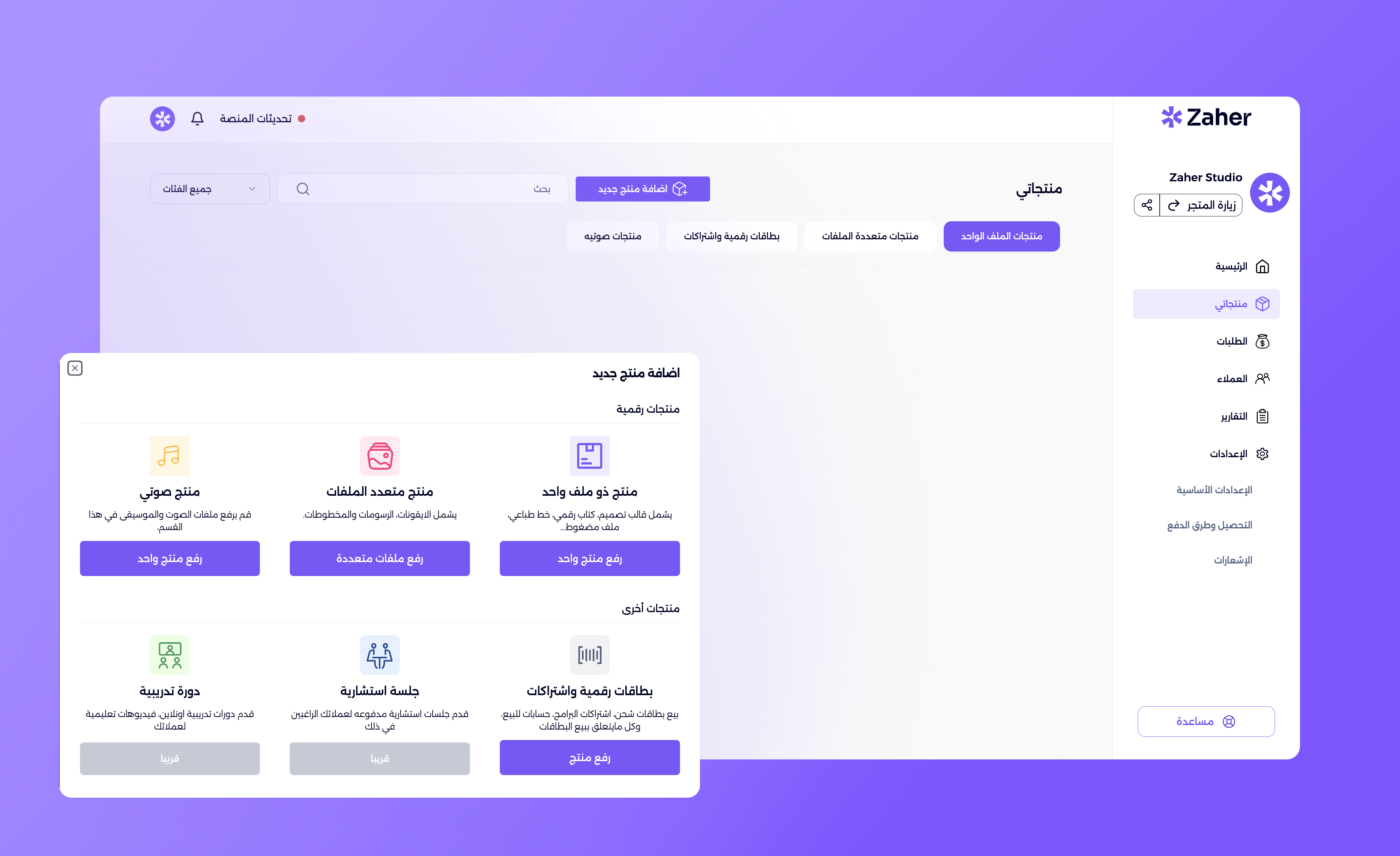
خطوة 2. قم بتعبئة بيانات المنتج
وتشمل البيانات مثل:
اسم المنتج.
السعر.
وصف المنتج.
الكلمة المفتاحية (Keywords) التي استخدمتها لتحسين ظهورك على الإنترنت.
صورة المنتج.
خطوة 3. إضافة عدد الاشتراكات والبطاقات المتوفر
أو إضافة أنك تمتلك عدد لا نهائي منها إن كان الأمر كذلك، لأن المتجر يتوقف عن استقبال طلبات جديدة في حال نفاذ الكمية تلقائيًا.
خطوة 4. اختيار الفئة الفرعية للمنتج
تشمل عدة خيارات، مثل:
اشتراكات البرامج.
ألعاب رقمية.
سوشيال ميديا.
منصات التليفزيون، والموسيقى، والفيديو.
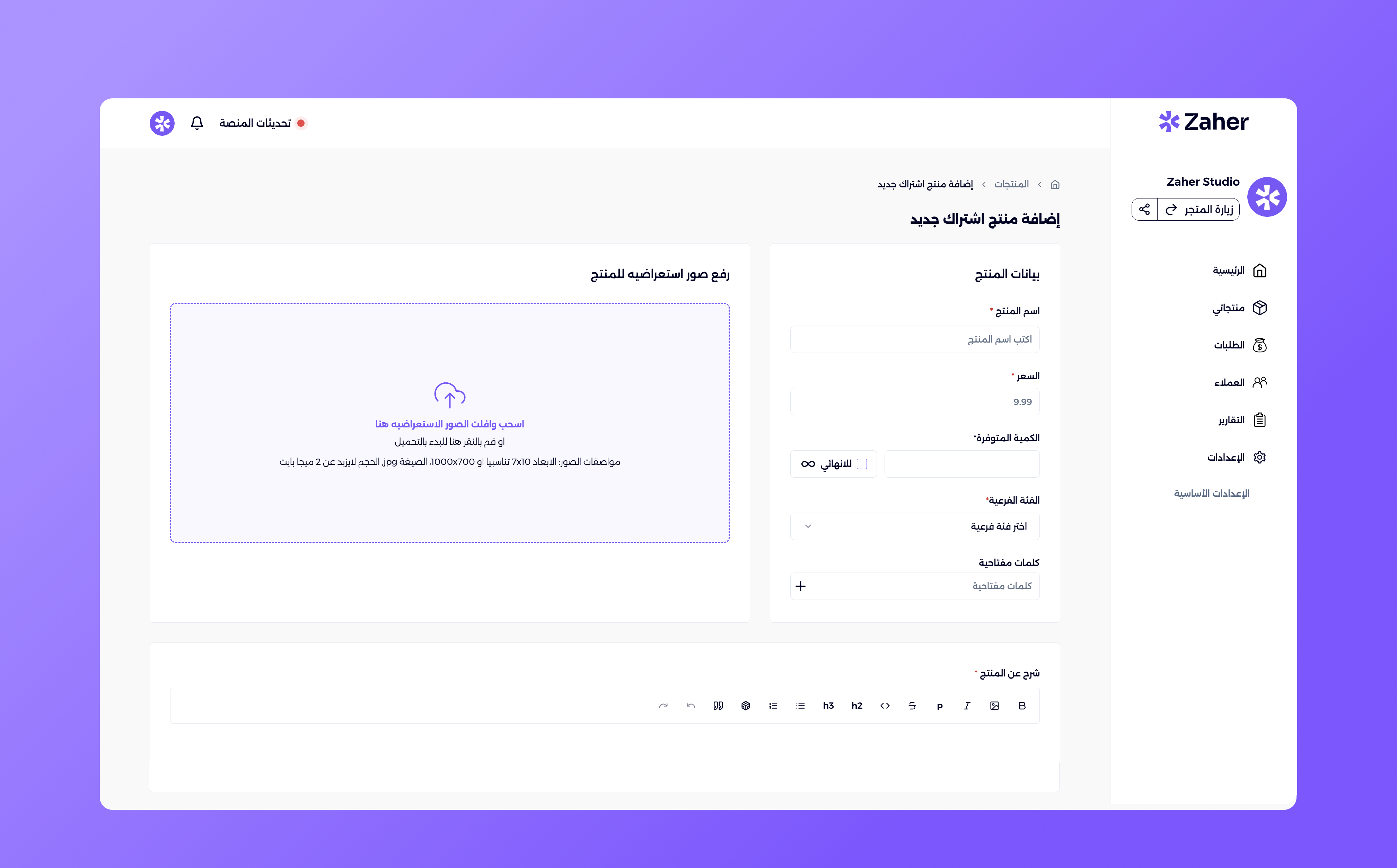
خطوة 5. انتقل إلى قسم الحقول الإضافية والقوائم المنسدلة
وتتضمن 3 أقسام:
قسم حقل نصي صغير.
قسم حقل نصي كبير.
قسم قائمة الخيارات المتعددة.
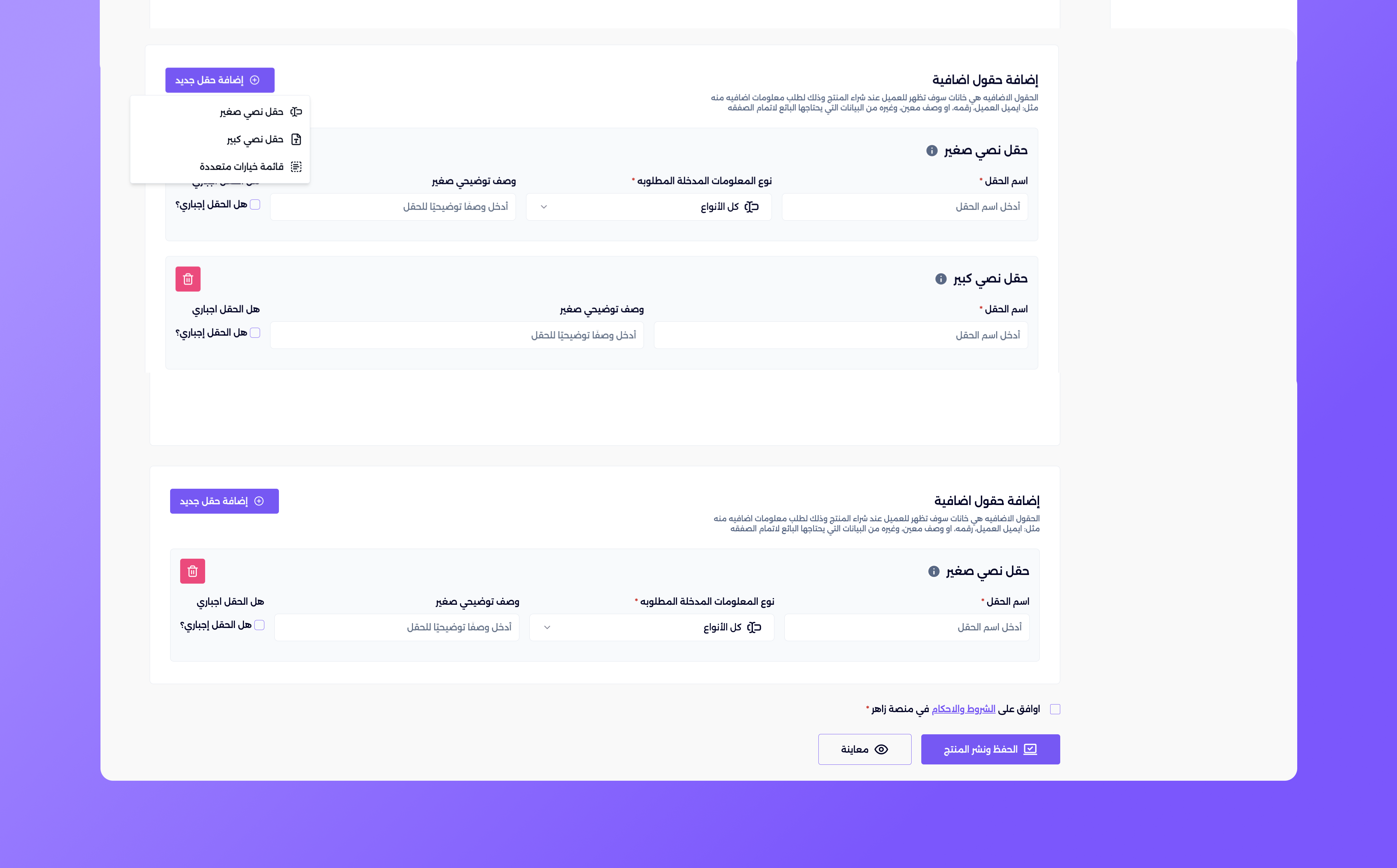
قسم حقل نصي صغير
هنا يمكنك إضافة زر لطلب (بريد إلكتروني، رقم هاتف، اسم المستخدم، ..) من العميل حتى تستخدمه لتفعيل الاشتراك.
ويمكنك إضافة نص توضيحي لطلبك، عن السبب الذي يدفعك لطلب هذه المعلومات.
وأَضف أن تعبئة هذا الحقل إجباري إذا كان تفعيل الاشتراك يتوقف على المعلومات المطلوب إضافتها في هذا الحقل.
في قسم حقل نصي كبير
يُمكنك طلب معلومات إضافية من العميل قد تحتاجها لتفعيل الاشتراك، مثل (نوع جهازه، طبيعة عمله،.. )، ويُمكنك استخدام هذا الحقل للاستفسارات الطويلة التي تريد أن تطرحها على العميل (على أن تكون ذات علاقة بالمنتج الرقمي الذي تبيعه) وهنا يُمكن للعميل أن يشرح لك ما تريد بالتفصيل.
وأَضف أن تعبئة هذا الحقل إجباري إذا كان تفعيل الاشتراك يتوقف على المعلومات المطلوب إضافتها في هذا الحقل.
القائمة المنسدلة (قائمة الخيارات المتعددة)
هذه القائمة هي للتسهيل أكثر على العميل، حيث يُمكنك سؤال المشتري أي سؤال ترغب، به، مع طرح الأجوبة المحتملة التي ترغب بها على شكل قائمة منسدلة لتوفر على العميل عناء الكتابة والتوضيح.
على سبيل المثال:
نوع الجهاز، مع إضافة الخيارات التالية في القائمة المنسدلة (ماك بوك، ويندوز).
مدة الاشتراك (شهر، شهرين، 3 أشهر، سنة، مدى الحياة).
خطوة 6. نشر المنتج
بعد الضغط على الموافقة على الشروط والأحكام الخاصة بمنصة زاهر، اضغط على زر نشر المنتج، وبهذه الطريقة، يظهر المنتج للعميل مع الصورة ووصف المنتج ويُصبح جاهزًا للبيع والتسويق، ويُعرض تلقائيًا على متجرك على المنصة.
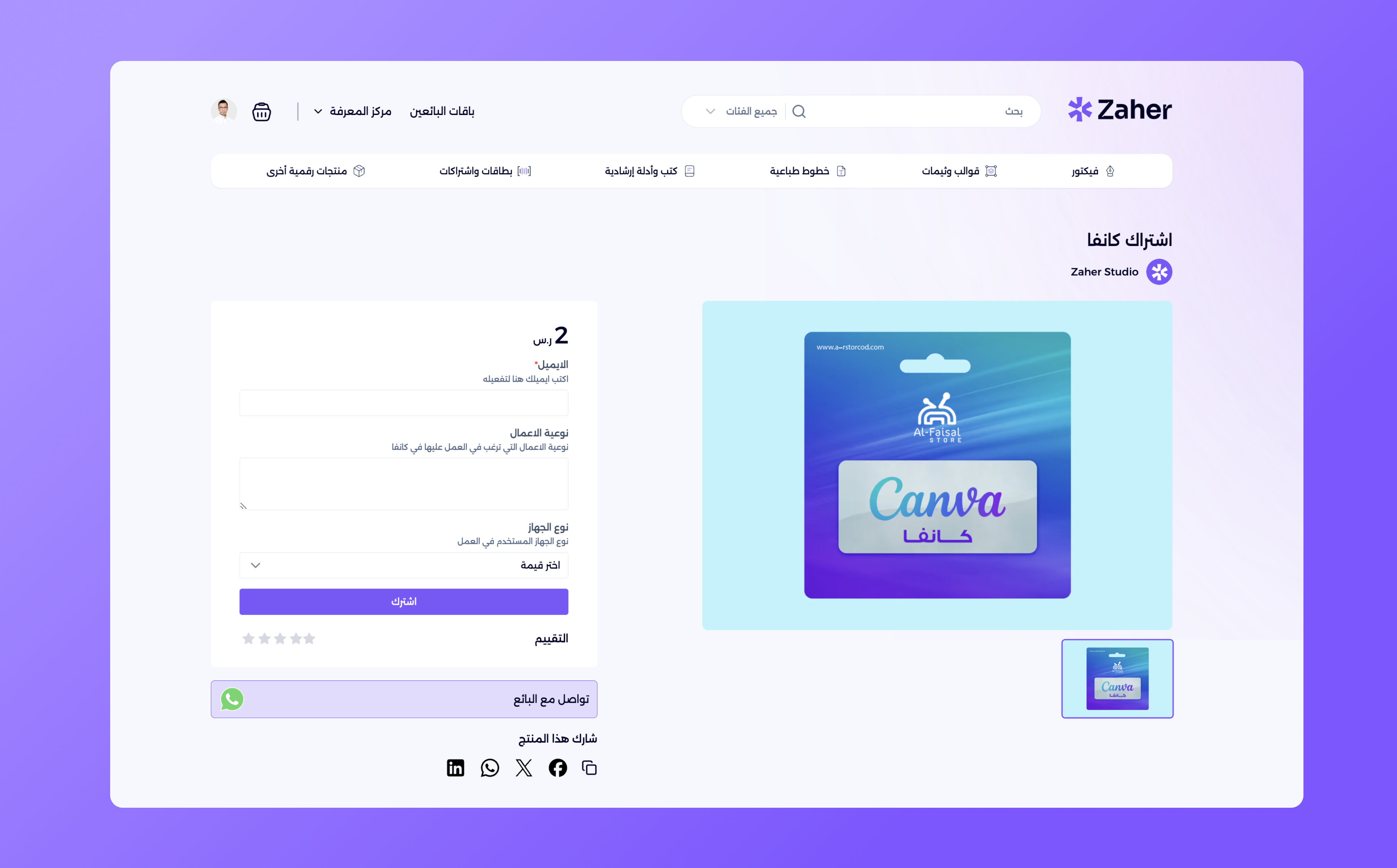
خطوة 7: عندما يشتري أحد العملاء منتجك
عندما يشتري أحدهم منتجك، يصلك إشعار عبر الإيميل الخاص بك بأنه قد تم شراء المنتج، حينها، اتبع الخطوات التالية:
اذهب للداشبورد "Dashboard" الخاص بمتجرك لتسليم المنتج لعميلك.
عندما تنتهي من تفعيل الاشتراك للعميل، اضغط على زر "أنقر للتأكيد".
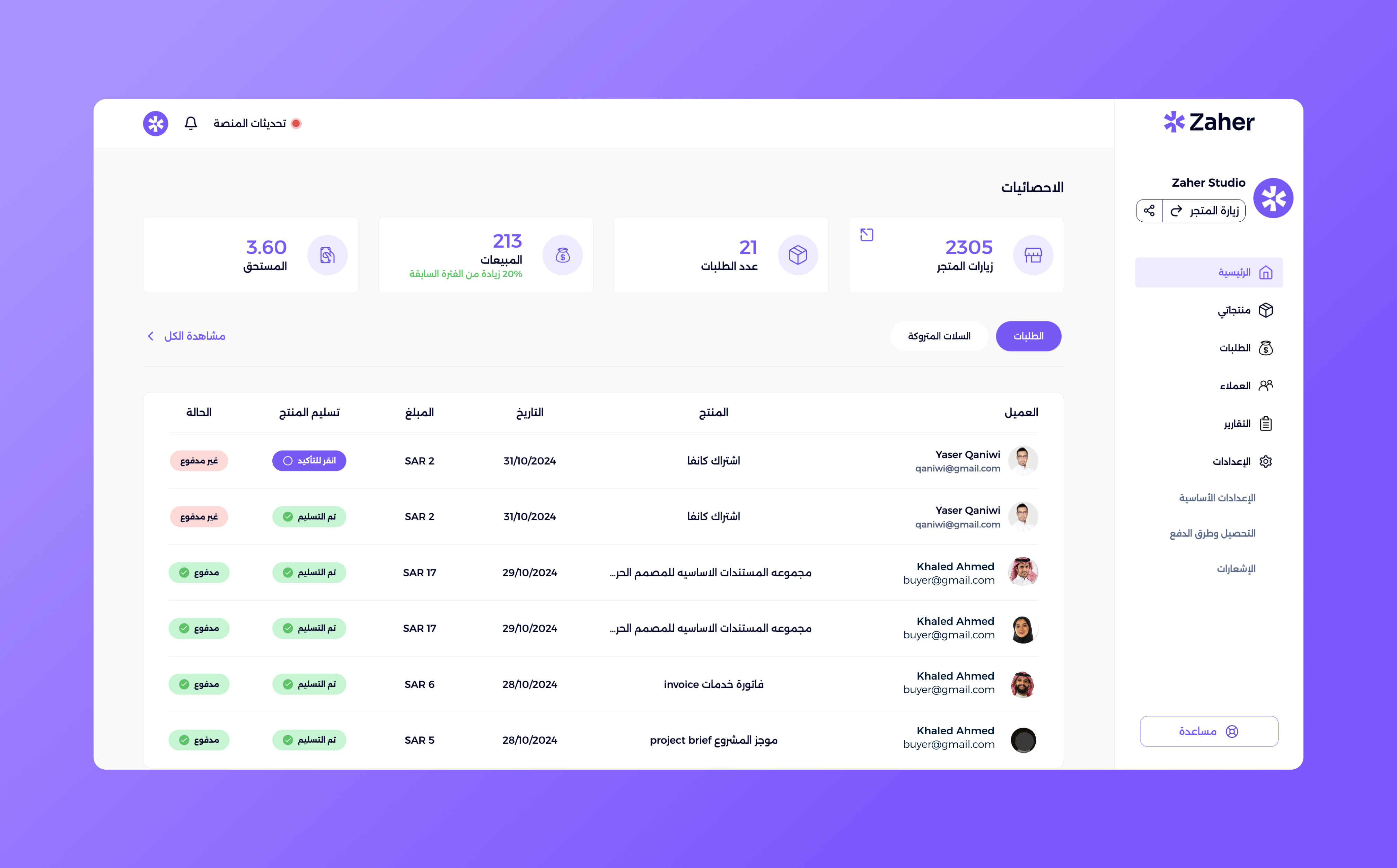
عند الضغط على زر "أنقر للتأكيد"، يظهر لك نافذة منبثقة والتي تتضمن (اختيارات العميل، بيانات المنتج).
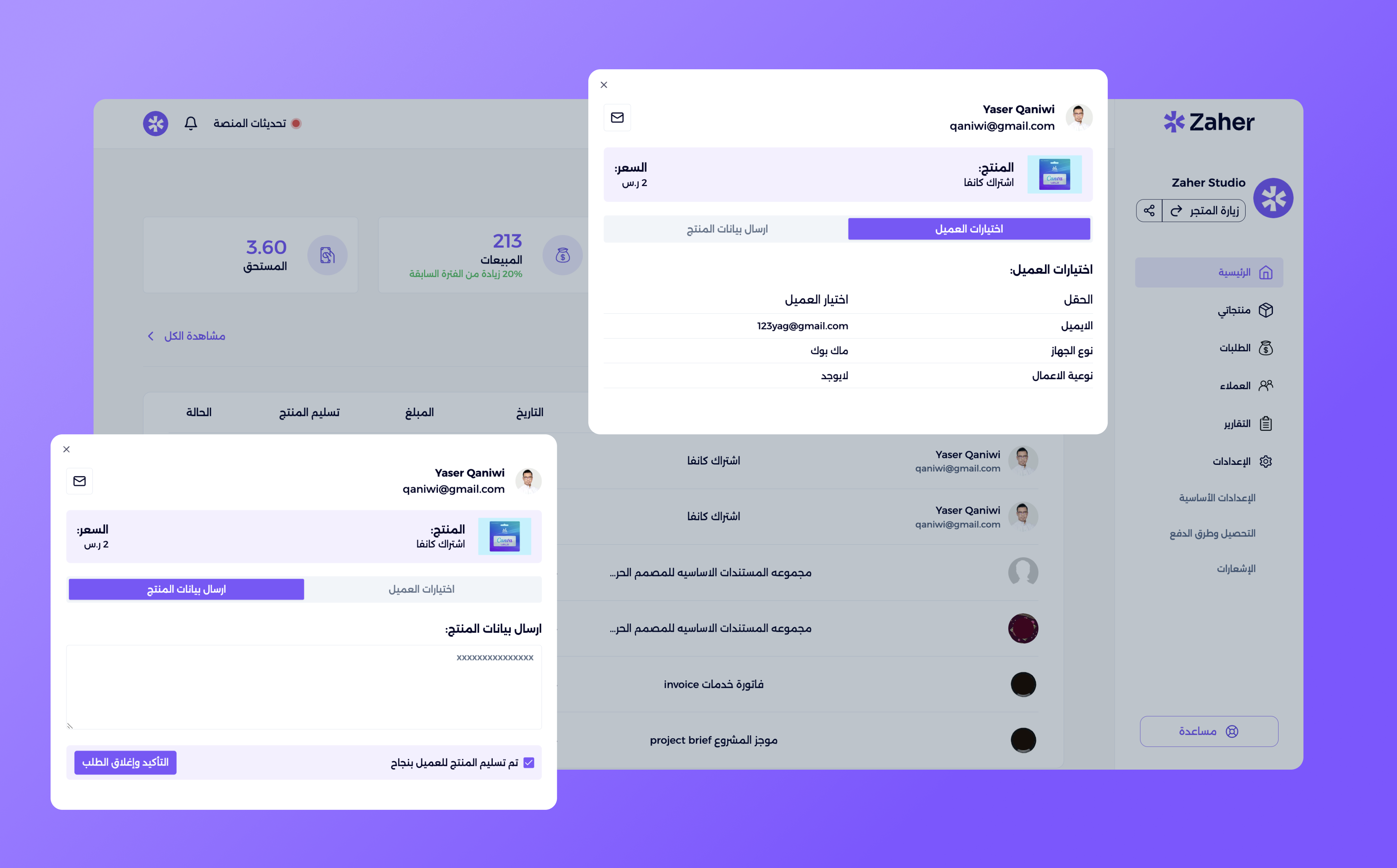
في قسم اختيارات العميل تظهر لك جميع البيانات التي طلبتها من العميل في قسم الحقول الإضافية وقائمة الخيارات المتعددة.
في قسم بيانات المنتج تستطيع إضافة بيانات الاشتراك مثل الباسوورد "password"، أو الرابط الخاص بتأكيد الاشتراك، أو أي معلومات خاصة بالمنتج الرقمي، التي يجب عليك أن تُطلِع العميل عليها.
بعد تعبئة كامل البيانات التي يحتاجها العميل لتفعيل الاشتراك، هنا، تستطيع الضغط على زر "التأكيد وإغلاق الطلب".
ستكون دائمًا على اطلاع على جميع تحديثات منصة زاهر لحظةً بلحظة، ونتمنى أن تكون هذه الإضافات والتحديثات ذات فائدة كبيرة لك.
إذا كان لديك أفكار أو اقتراحات حول تحسينات أخرى تجعل متجرك وتجربة عملائك أفضل، تواصل معنا عبر الإيميل التالي، وأطلعنا على كل ما يدور في ذهنك:
[email protected]